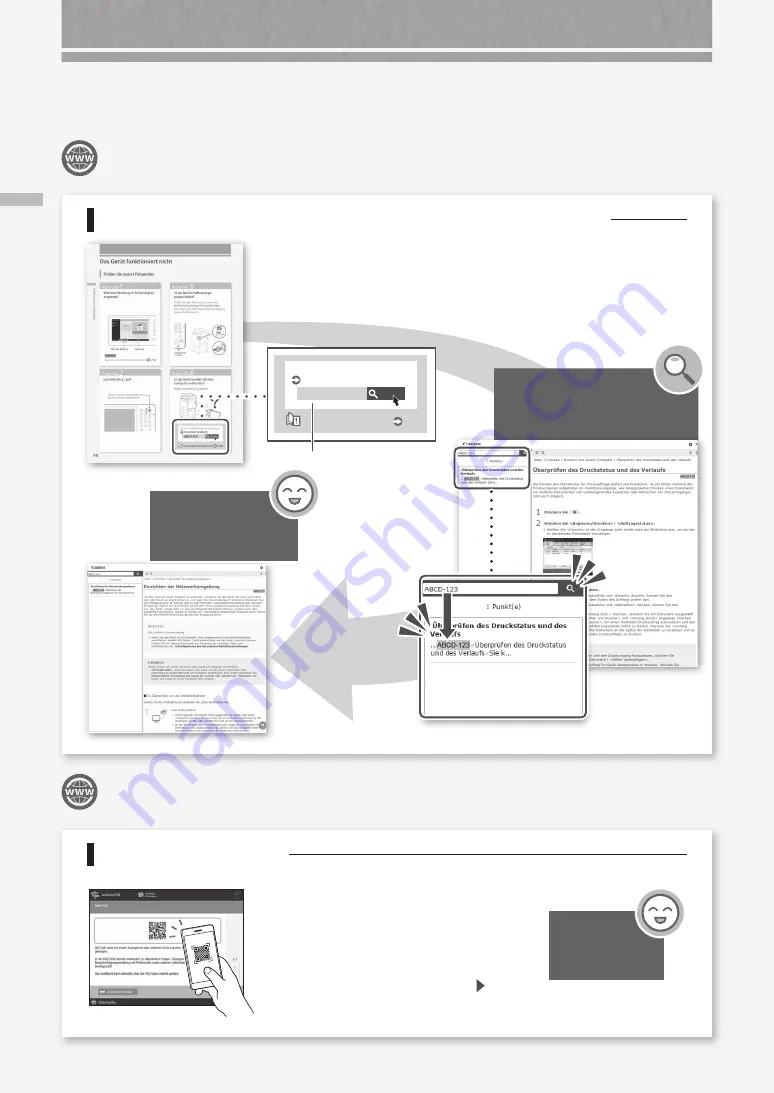
Einfacher Zugang per QR-Code
Sie können einen QR-Code auf dem
Sensordisplay zum Aufrufen der
FAQ-Seite im Web anzeigen.
Drücken Sie [Anleitung/FAQ] [FAQ].
Lösungen
für diverse
Probleme!
124
Sie können im A
nw
ender
handbuch nachschlagen! / S
ehen Sie sich die F
AQ
-S
eit
e im
W
eb an!
Möchten Sie mehr wissen?
Sie können im Anwenderhandbuch nachschlagen!
Wenn Ihnen eine Suchnummer in einem Thema dieser Anleitung auffällt, das Sie gerade lesen...
Die gewünschte
Seite wird im Handum
drehen eingeblendet!
Sie können das
Anwenderhandbuch anhand
der Suchnummer durchsuchen!
Suchnummer (Beispiel)
Suchen
ABCD-123
Einrichten der Netzwerkumgebung
Anwenderhandbuch
So verwenden Sie die Suchnummer
S. 43
Sehen Sie sich die FAQ-Seite im Web an!
















































